Ter uma boa qualidade de som no microfone é o requisito mais importante em uma reunião online. Mas quando você não tem um super microfone de podcast disponível, é preciso improvisar. Pesquisando sobre como adicionar cancelamento de ruído no microfone via software, encontrei uma solução no vídeo do canal Luigi Tech. Ele utiliza um módulo disponível no próprio PulseAudio, que é o gerenciador de áudio utilizado pelo Ubuntu. Para ativar esta funcionalidade, o Luigi criou um script que pode ser executado com o comando abaixo.
wget -qO - https://bit.ly/2mBJSJo | sudo bash && pulseaudio -kCode language: JavaScript (javascript)Como medida de segurança, recomendo primeiro verificar o arquivo do script antes de executar o comando abaixo.
Depois de executado ele criará um novo microfone virtual com cancelamento de ruído. Agora é só acessar as configurações de som (1) do Ubuntu, ir até a parte de Entrada de som (2) e selecionar o microfone com (echo cancelled with ... ) no nome.
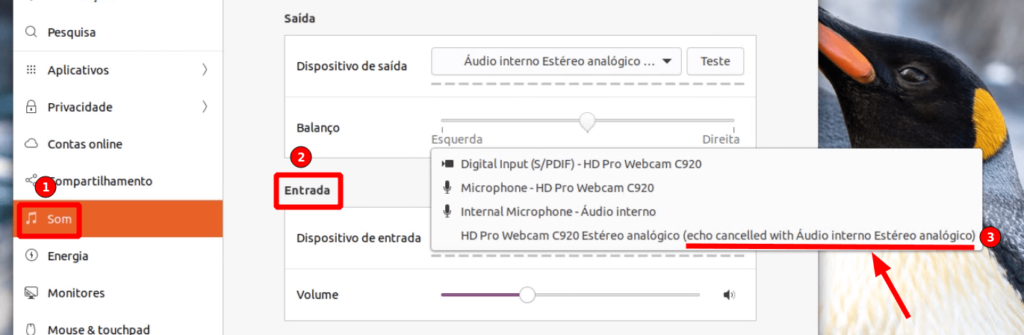
O mesmo também funciona para sites como o Google Meet. No exemplo abaixo, o primeiro item (1) é o microfone original e o segundo (2) é com cancelamento de ruído.
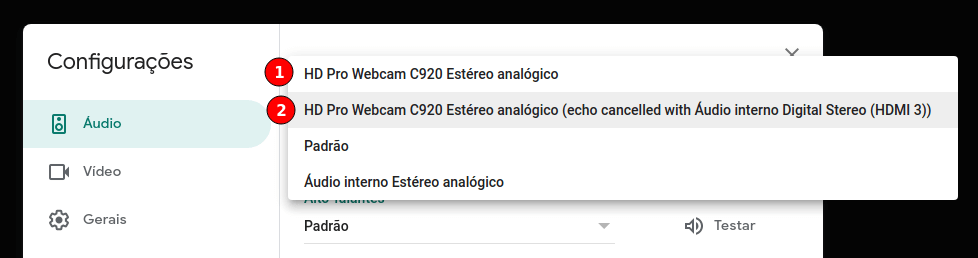
Se por acaso o novo microfone não aparecer, tente fechar e abrir o navegador.
Pronto! Agora o seu microfone já está com cancelamento de ruído ativado. No meu caso, isto fez uma diferença enorme na qualidade e volume do som do meu microfone!
Restaurando as configurações originais
Caso você queira desfazer as alterações realizadas, é só restaurar o arquivo de backup criado pelo script com o comando abaixo.
sudo mv /etc/pulse/default.pa.bak /etc/pulse/default.paCode language: JavaScript (javascript)Código do script
Como referência, estou adicionando o código original do script abaixo.
# Microphone Realtime background noise reduction script
# author Luigi Maselli - https://grigio.org licence: AS-IS
# credits: http://askubuntu.com/questions/18958/realtime-noise-removal-with-pulseaudio
# run as: sudo && pulseaudio -k
sudo cp /etc/pulse/default.pa /etc/pulse/default.pa.bak
sudo cat <<EOT >> /etc/pulse/default.pa
load-module module-echo-cancel source_name=noechosource sink_name=noechosink
set-default-source noechosource
set-default-sink noechosink
EOTCode language: PHP (php)Espero ter ajudado!

Deixe um comentário